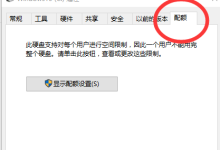在日常使用无线路由器时,修改密码是保障网络安全的重要操作。接下来,我们将详细介绍如何通过路由器后台(通常为192.168.1.1)修改相关密码,包括无线连接密码、管理后台密码以及宽带拨号密码,帮助您轻松完成设置。使用路由器时涉及的三类密码及其作用如下,可通过下图直观了解:
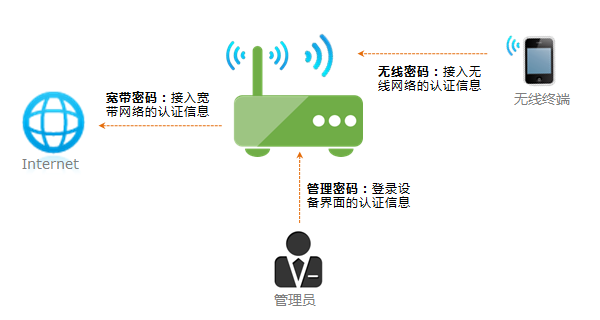
路由器密码修改详细步骤
一、修改无线(WiFi)密码
无线密码,即WiFi密码,是手机、笔记本等无线设备连接路由器WiFi信号时需输入的验证密码。多数路由器出厂时默认WiFi无密码,为避免他人蹭网,建议及时设置或修改。具体步骤如下:
1、登录路由器管理后台
打开浏览器(如Chrome、Edge),清空地址栏,输入路由器管理地址http://192.168.1.1(部分型号可能为192.168.0.1,可查看路由器底部标签确认),按下回车键后,在弹出的登录框中输入当前管理密码,即可进入后台界面。
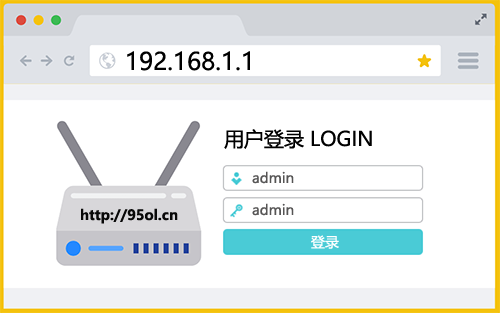
注意:管理密码为首次设置路由器时自行创建,若忘记需先恢复出厂设置(长按Reset键),再重新配置后登录。
2、设置新的无线密码
进入管理后台后,多数新款路由器在首页右侧即可找到“无线密码”修改入口,直接输入新密码并点击“保存”,新密码会立即生效。
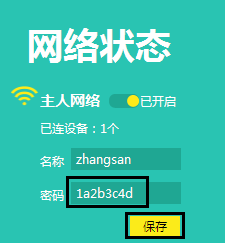
注意:密码长度需控制在8-63位,推荐使用数字+字母的组合,避免过于简单(如12345678)。部分老款路由器需进入“无线设置”→“无线安全设置”界面,修改“PSK密码”后点击“保存”,部分型号可能需要重启路由器才能生效,按页面提示操作即可。
二、修改路由器管理密码
管理密码是登录路由器后台的“钥匙”,为防止他人恶意登录修改设置,建议定期更换。
修改方法:登录后台后,在左侧菜单中找到“路由设置”→“修改管理员密码”(部分路由器显示为“账户安全”),先输入当前的旧管理密码,再依次设置新密码和确认密码,完成后点击“保存”即可。
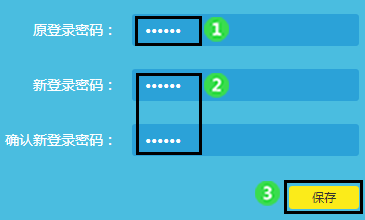
部分老型号路由器需在“系统工具”→“修改登录口令”界面操作,按页面提示输入旧密码和新密码后,点击“保存”完成修改。
三、修改宽带拨号密码
宽带密码是通过PPPoE拨号方式上网时的验证密码,由宽带运营商(如电信、联通、移动)提供,若运营商通知密码变更,需在路由器中更新。
设置方法:登录路由器后台,进入“路由设置”→“上网设置”,确认上网方式为“宽带拨号上网”(PPPoE),在对应输入框中填写新的“宽带账号”和“宽带密码”,点击“连接”按钮,等待路由器获取IP地址成功后,即可正常上网。
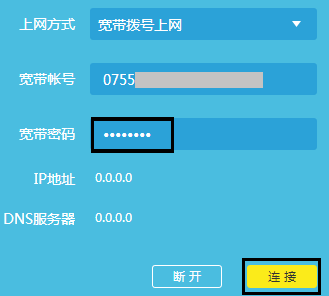
忘记密码?教你快速恢复
若不慎忘记路由器管理密码,无法登录后台,可通过硬件恢复出厂设置解决:
找到路由器背面的Reset小孔(或按钮),使用牙签、针等细长物体长按该键8-10秒,直至路由器指示灯全部闪烁后松开。恢复出厂设置后,原有的管理密码、WiFi密码等所有设置将被清除,需重新配置路由器(包括设置管理密码、WiFi密码和宽带账号密码)。
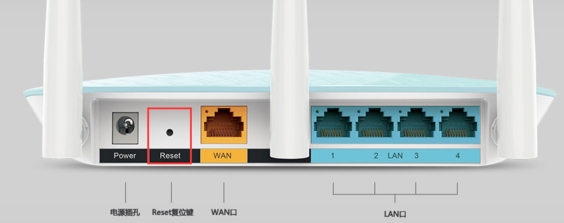
通过以上步骤,您可以根据需求灵活修改路由器的各类密码,保障网络使用安全。操作时建议记录新密码,避免再次忘记哦!

 路由网
路由网